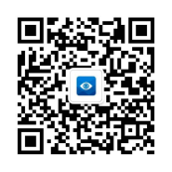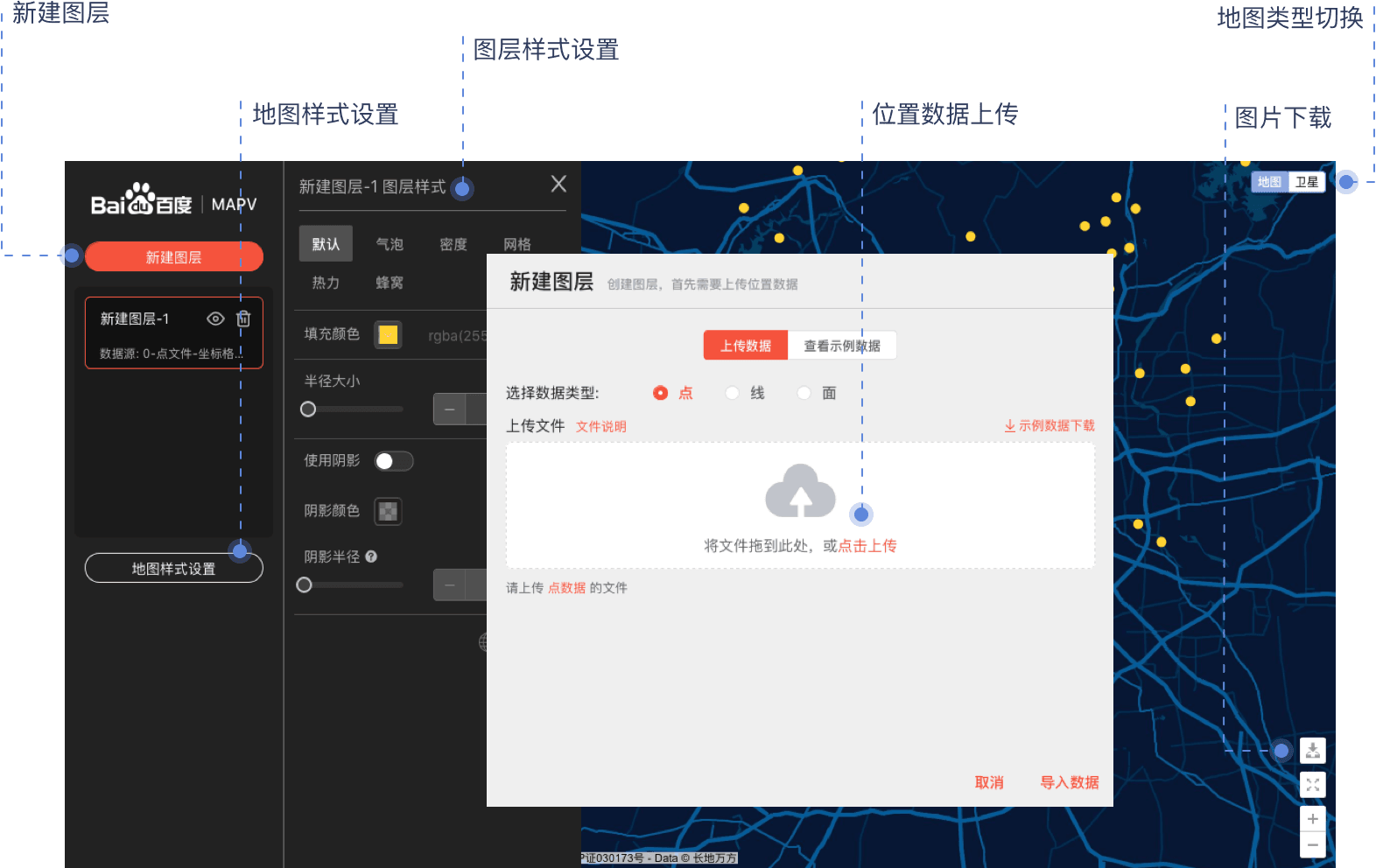
第一步
点击创建图层
每个图层均包含数据和样式两部分,多个图层之间可以叠加,呈现更丰富的展示效果。
第二步
上传位置数据文件
目前点数据支持点坐标格式、地址格式、行政区划格式三类;
线数据支持起终点坐标格式、坐标串格式及行政区格式三类;
面数据支持坐标串格式、行政区格式两类。
上传完文件后,需要设置上传文件的格式,如对于点来说,有经纬度和地点名称两类。
选择上传文件中位置列列名作为位置字段,方便后续位置的展示。
点击导入数据
即可看到如右侧展示效果
第三步
设置图层样式
图层样式部分可支持用户配置更加丰富、炫酷的可视化效果。
不同类型的数据对应的图层类型也不同
点图层类型包含:默认、气泡、密度、网格、热力、蜂窝六类;
线图层类型包含:默认、密度、热力三类;
面图层类型包含默认和密度两类。
第四步
设置地图底图样式
用户除了配置图层样式外,也可以选择13类地图底图样式。
配置好样式后,可以点击保存按钮获取地图图片,嵌入报告或文章中
产品简介
MapV编辑器是一款位置数据可视化工具,支持用户上传文件进行可视化效果展现,无需开发代码,降低可视化实现成本。用户可将可视化效果下载成图片,插入报告或者文章中,进行位置数据分析和展示。
功能介绍
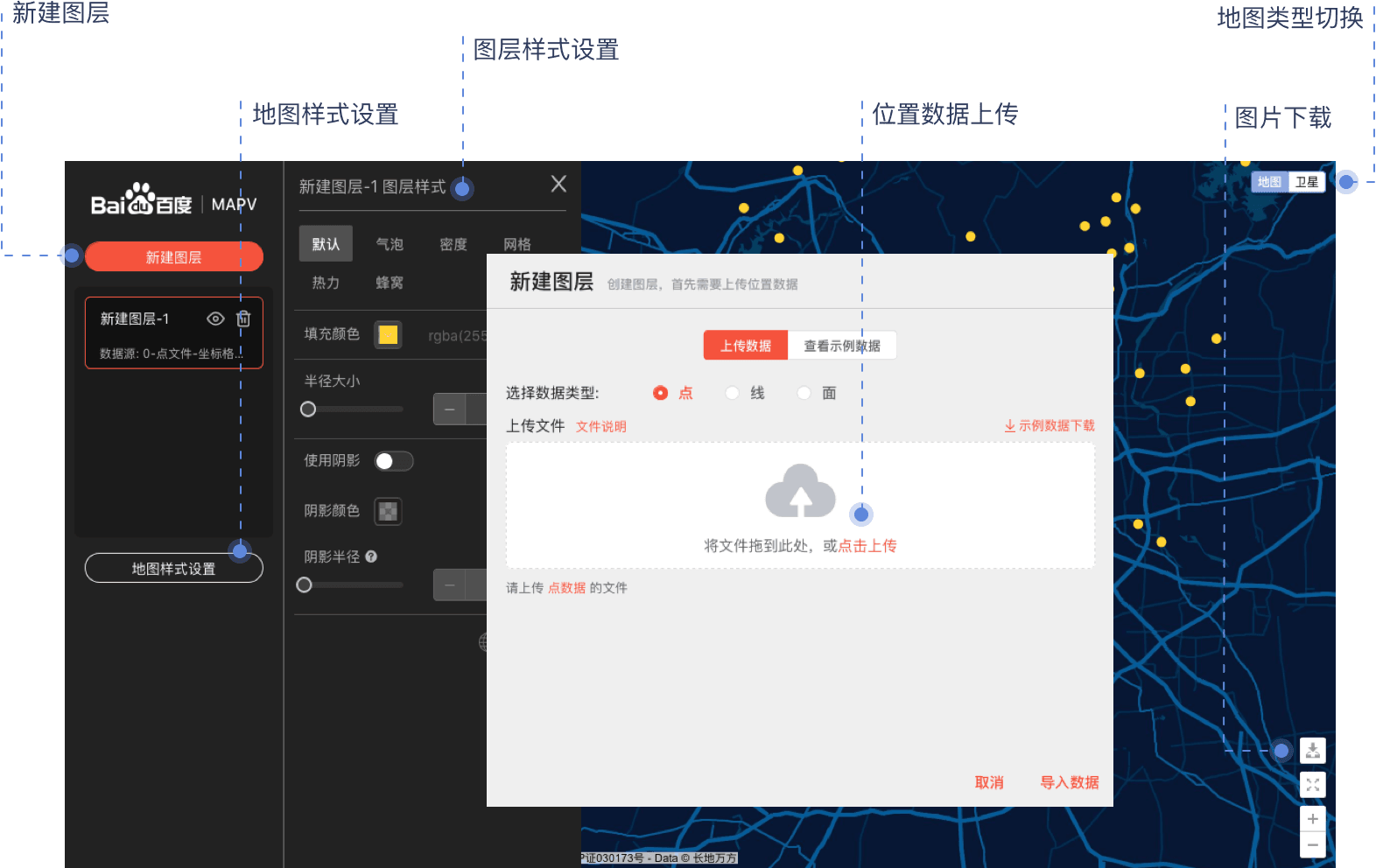
操作步骤
第一步
点击创建图层
每个图层均包含数据和样式两部分,多个图层之间可以叠加,呈现更丰富的展示效果。
第二步
上传位置数据文件
目前点数据支持点坐标格式、地址格式、行政区划格式三类;
线数据支持起终点坐标格式、坐标串格式及行政区格式三类;
面数据支持坐标串格式、行政区格式两类。
上传完文件后,需要设置上传文件的格式,如对于点来说,有经纬度和地点名称两类。
选择上传文件中位置列列名作为位置字段,方便后续位置的展示。
点击导入数据
即可看到如右侧展示效果
第三步
设置图层样式
图层样式部分可支持用户配置更加丰富、炫酷的可视化效果。
不同类型的数据对应的图层类型也不同
点图层类型包含:默认、气泡、密度、网格、热力、蜂窝六类;
线图层类型包含:默认、密度、热力三类;
面图层类型包含默认和密度两类。
第四步
设置地图底图样式
用户除了配置图层样式外,也可以选择13类地图底图样式。